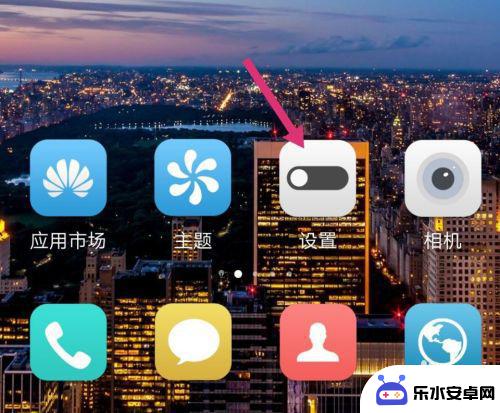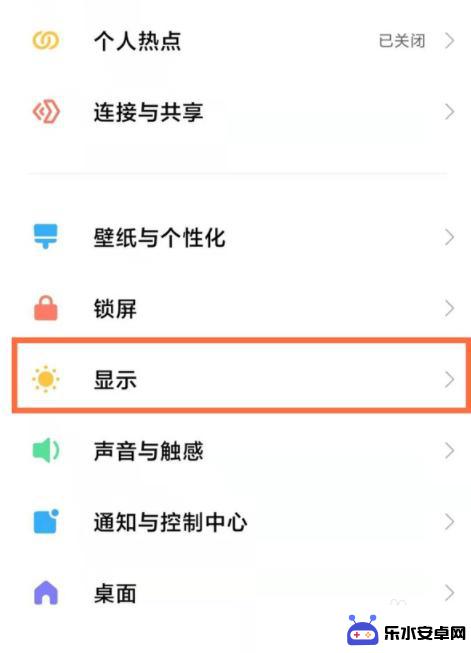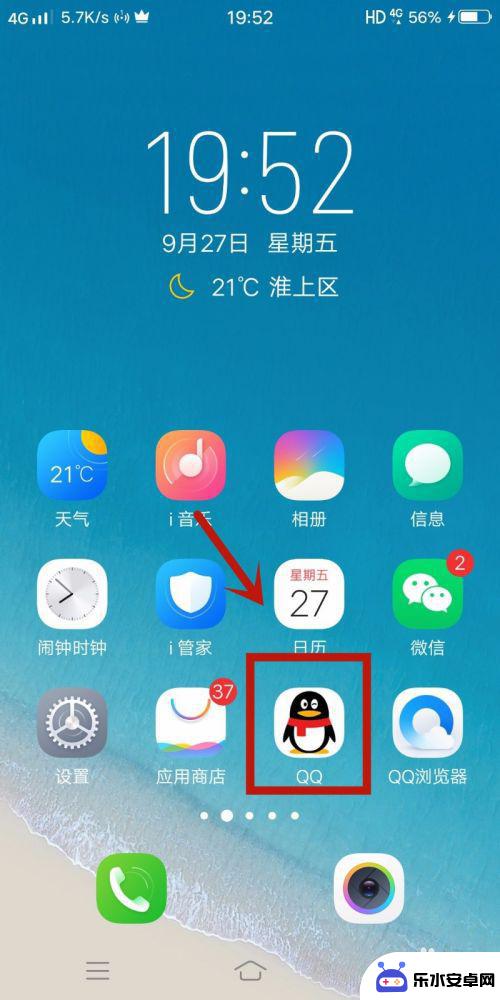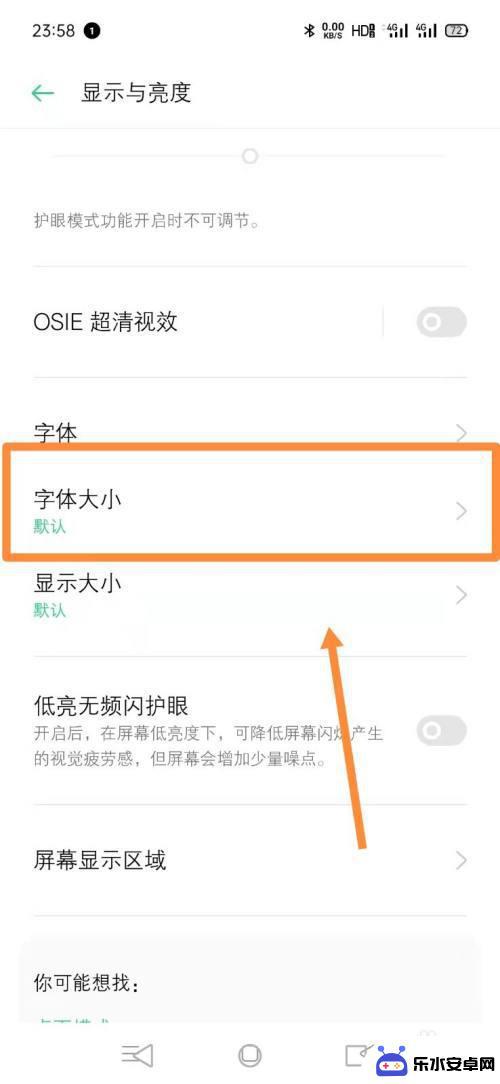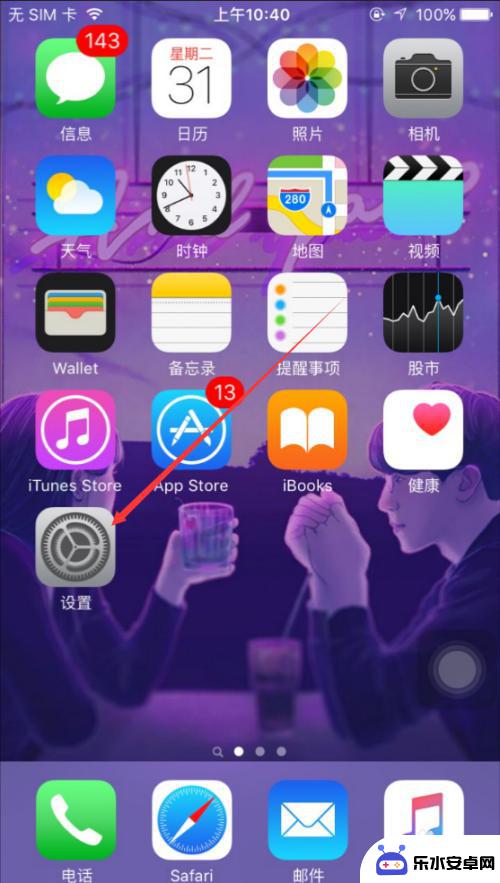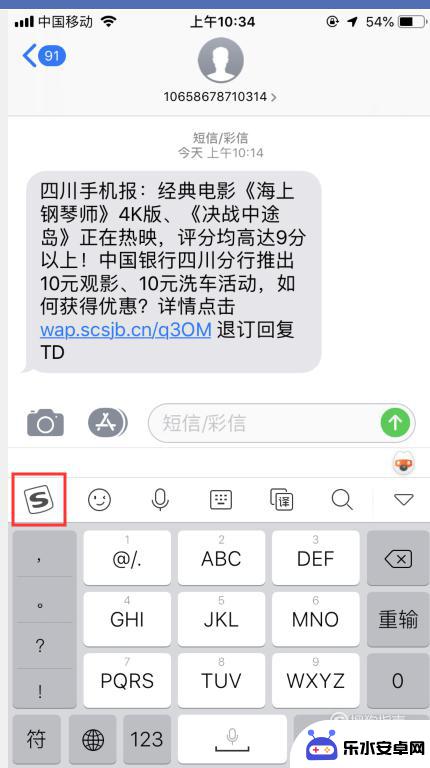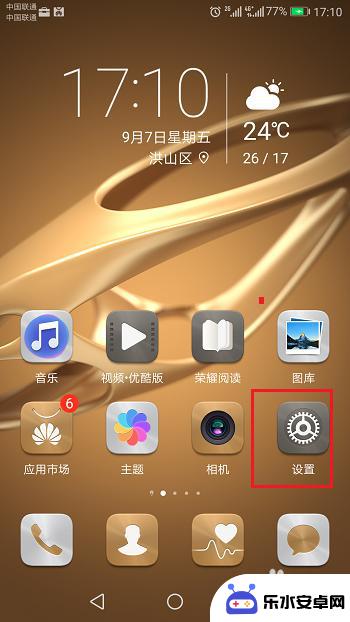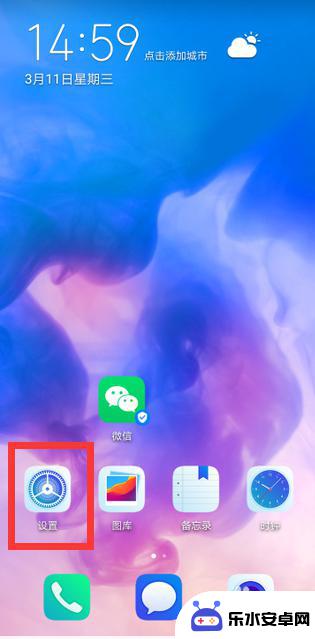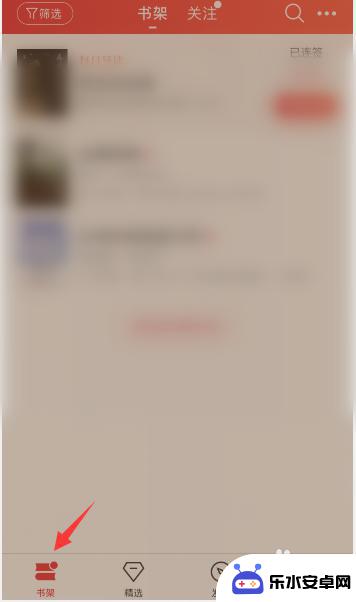手机怎么调字体wps 手机WPS Office字体设置教程
时间:2024-11-21来源:乐水安卓网
在如今手机成为人们生活中不可或缺的工具之际,WPS Office作为一款功能强大的办公软件,也成为了很多人日常办公的首选,许多用户在使用WPS Office时,可能会遇到字体设置不符合个人喜好的问题。如何在手机上调整WPS Office的字体呢?接下来我们将为大家介绍一些简单易操作的方法,帮助大家更好地调整WPS Office字体,让办公更加高效和舒适。
手机WPS Office字体设置教程
具体方法:
1.从手机应用,打开【WPS Office】进入页面后,点击右下角的【+】准备建立文件,或者你可以直接打开你的手机文件。
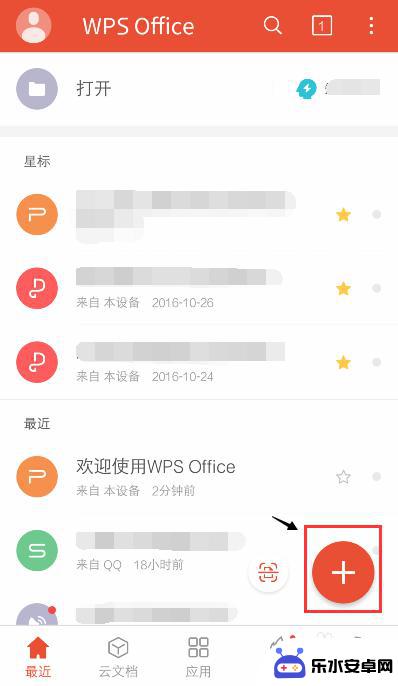
2.选择要建立的文件类型,比如:新建文档。
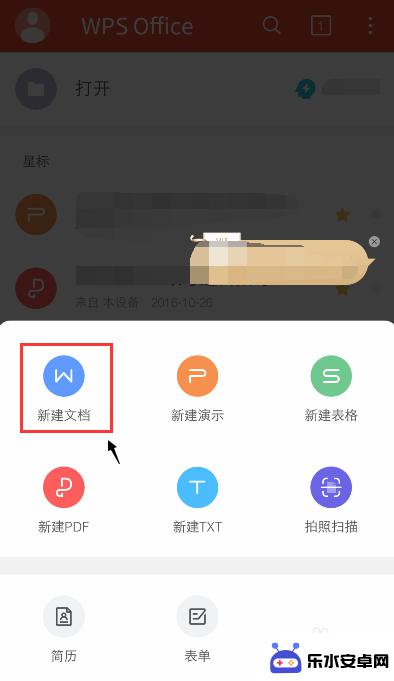
3.进入空白文档页面后,输入文字,再点击左下角的图标。

4.进入页面,在开始下方,点击字体,比如:现在使用的是“宋体”。
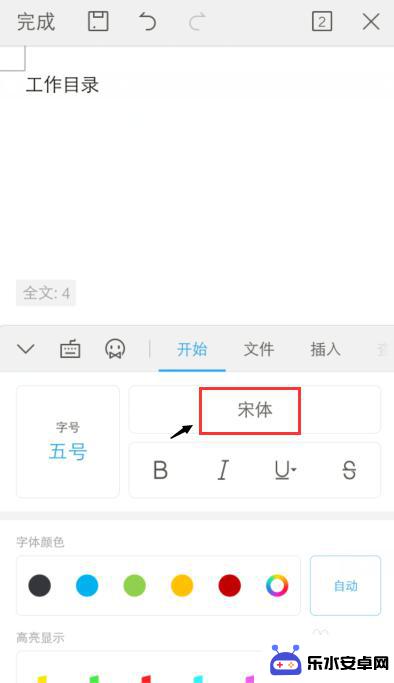
5.进入选择字体页面,比如:点击【系统字体】。
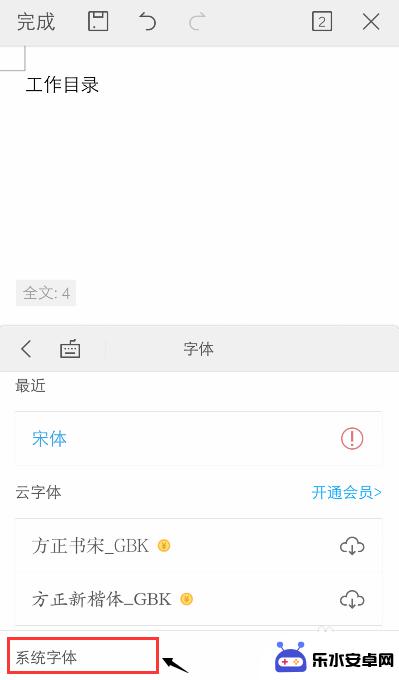
6.出现字体类型,选择你想要的字体,比如:方正喵呜。
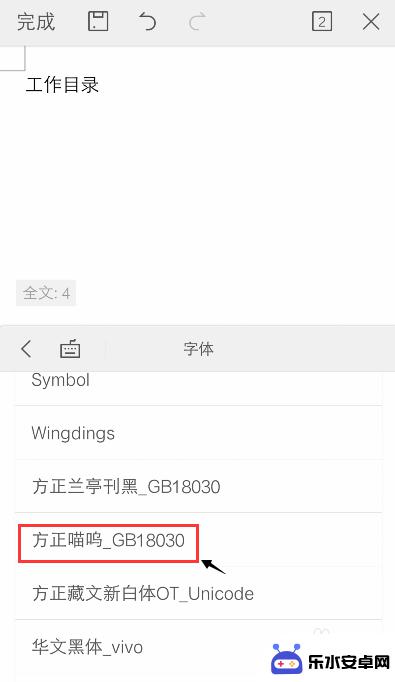
7.完成后,返回页面,就可以看到已经更改字体了。
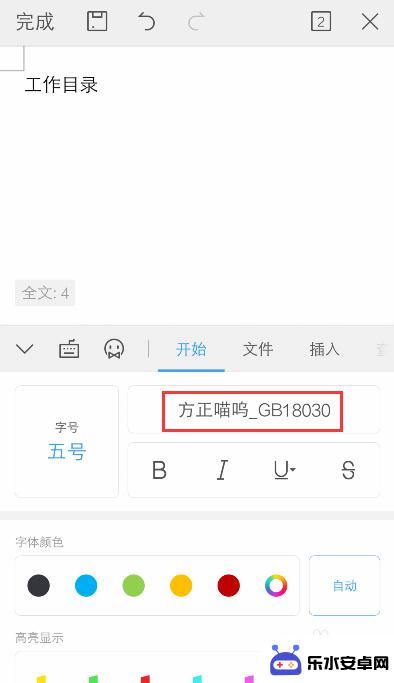
8.再次输入文字,就可以看到和刚才的字体不一样了。
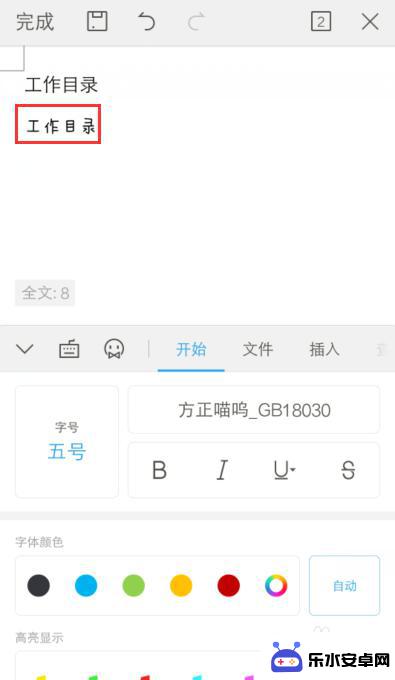
9.选择好文本,再点击【字号】,还可以设置字体的大小。
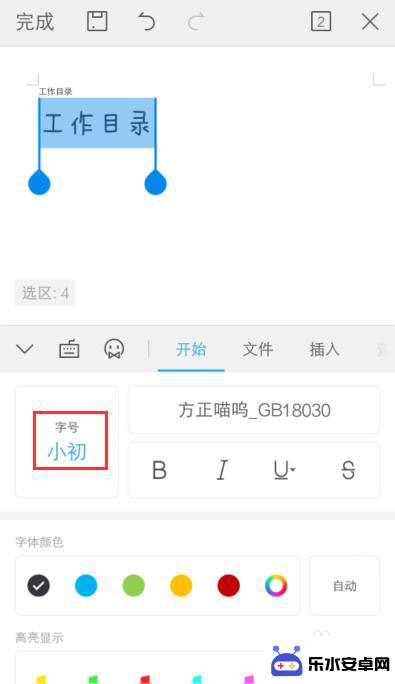
10.点击颜色,还可以设置字体的颜色。
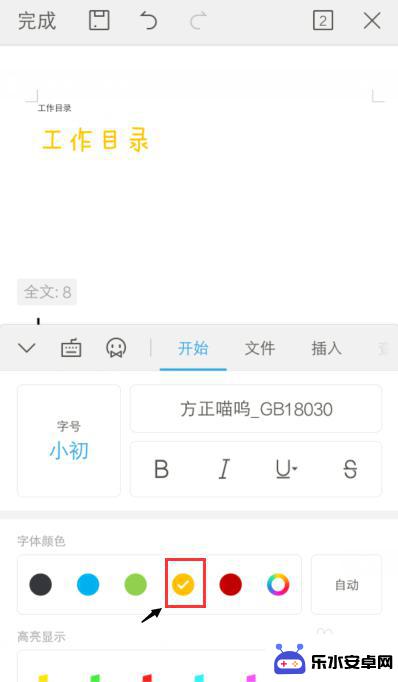
11.点击字母,还可以设置字体的效果(比如:粗细/斜形/加横线等)。
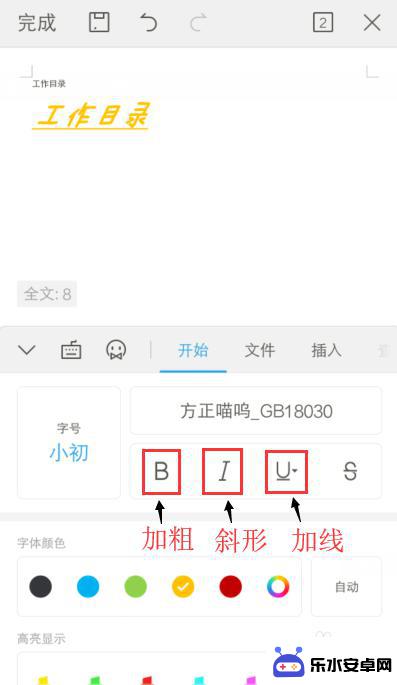
以上就是手机怎么调字体wps的全部内容,还有不清楚的用户就可以参考一下小编的步骤进行操作,希望能够对大家有所帮助。